imaxbd 4 funciona sin necesidad de conectarse al servidor ni a la VPN
sólo para usuarios de neurorgs.com
( rgs...@neurorgs.com
ppu...@neurorgs.com
s....@neurorgs.com )
Como conectarse desde cualquier ordenador (mac o windows)
sin tener que conectarse al servidor o a la VPN
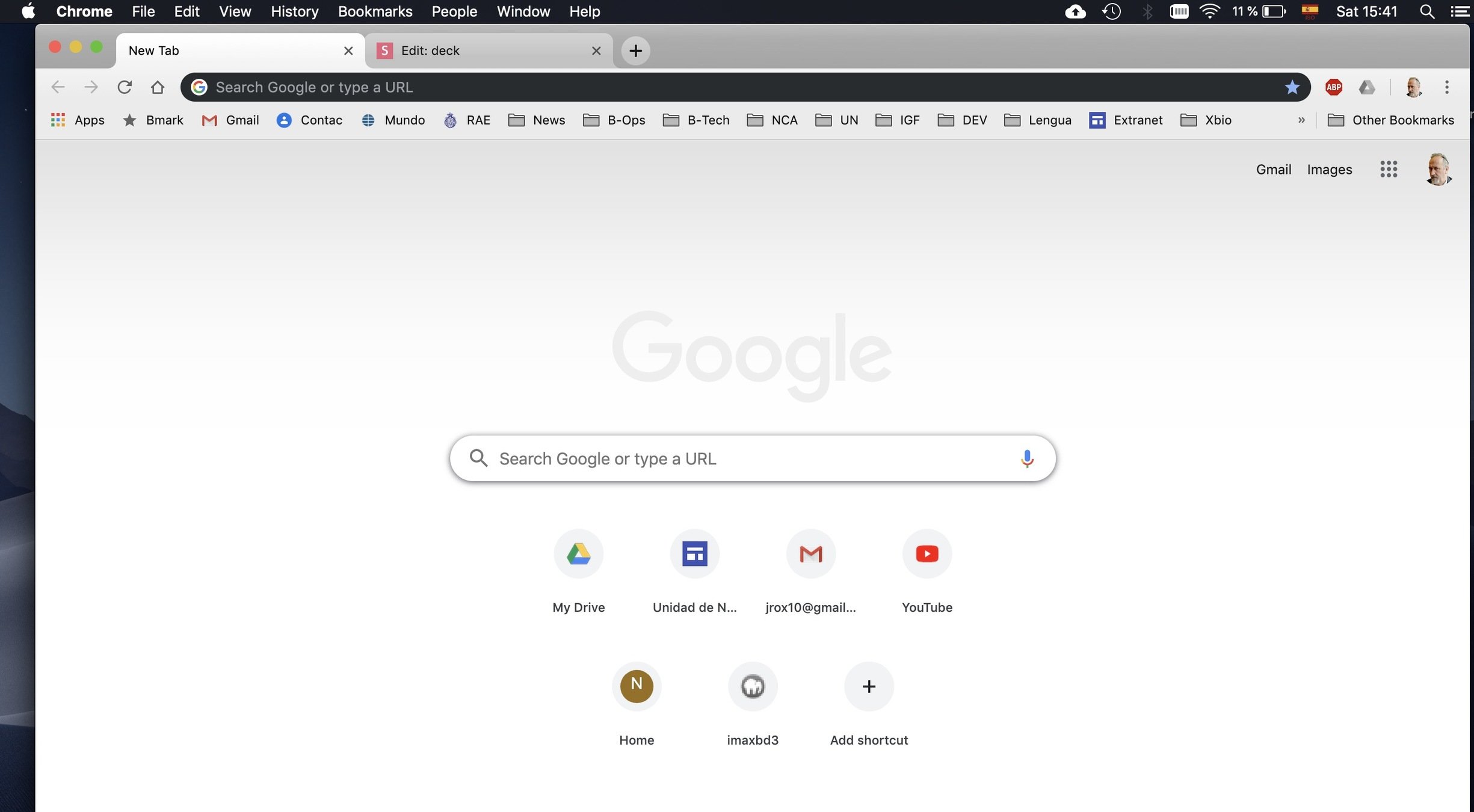
1
abrir un chrome con la página de google.es
2
¿estamos "logeados" (autentificados) con una cuenta @neurorgs.com?
3
sí estamos con otro usuario, hay que autentificarse (logearse) con uno del dominio @neuorgs.com
PULSAR en el icono (con foto o una letra)
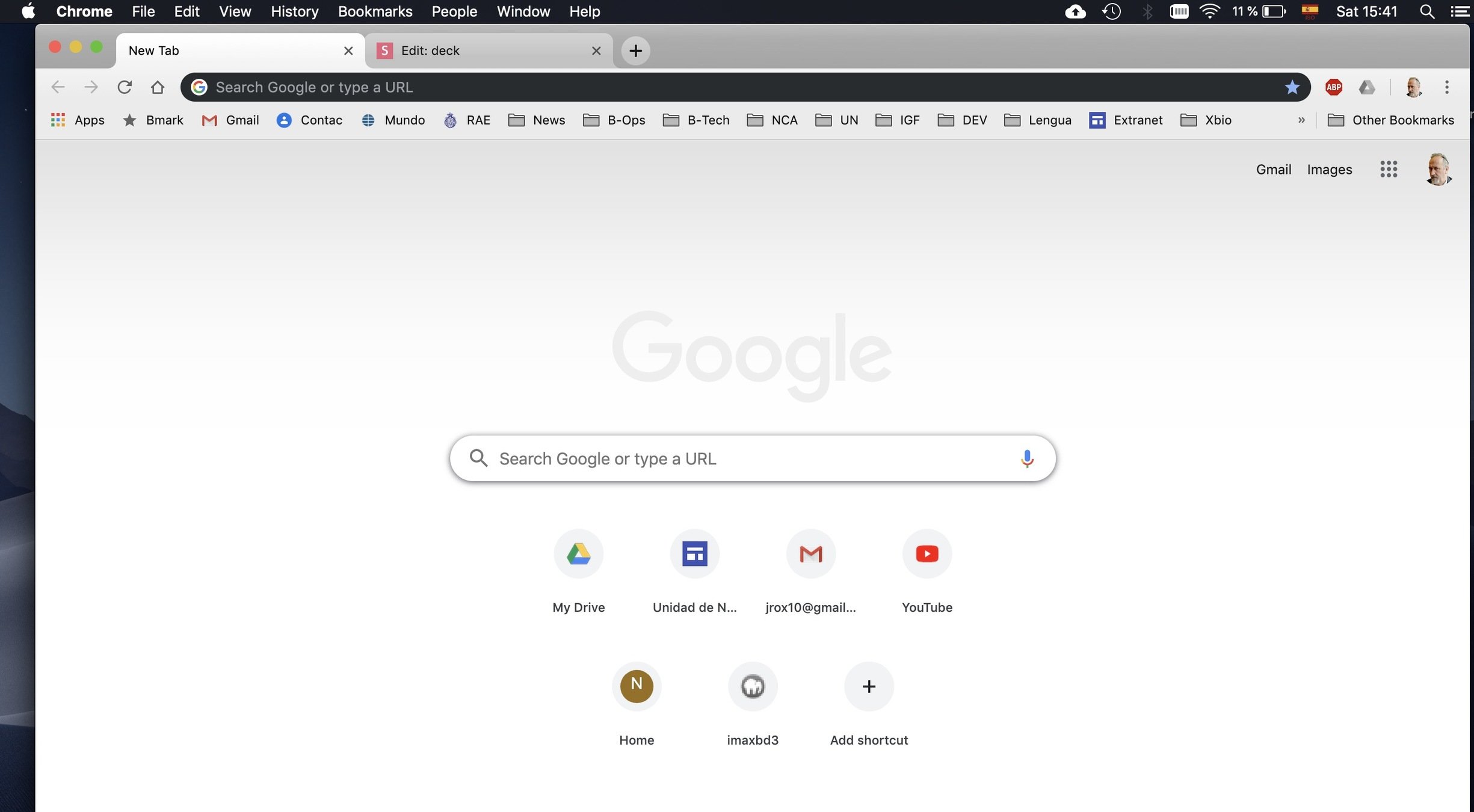
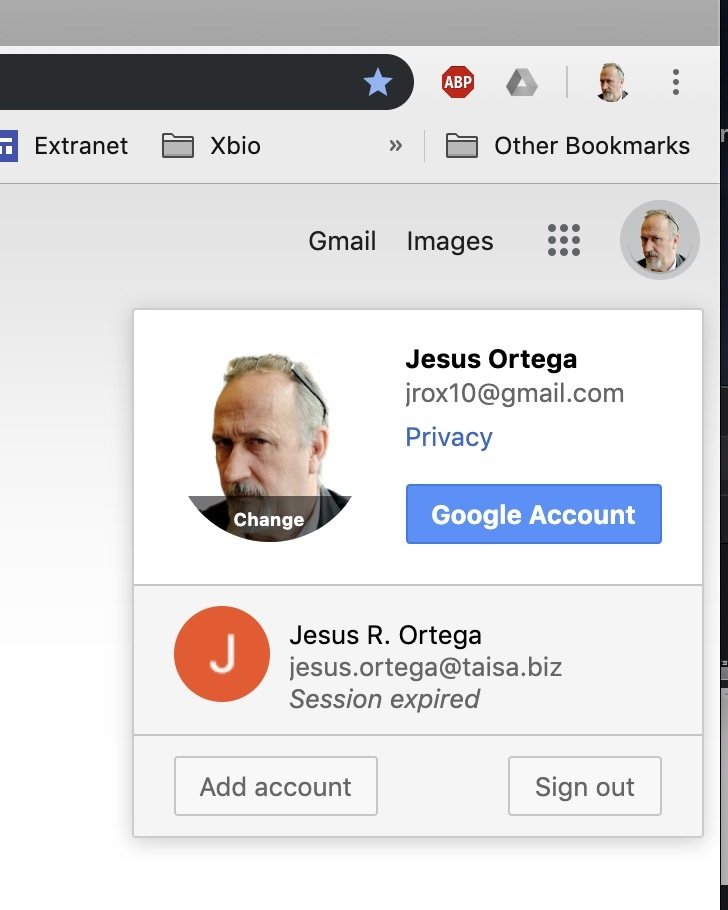
4
sale una ventana con el nombre del usuario (en este caso jrox10@gmail.com) y la lista de usuarios disponibles.
5
si como en este caso no está tú cuenta, tienes que pulsar "Añadir cuenta"
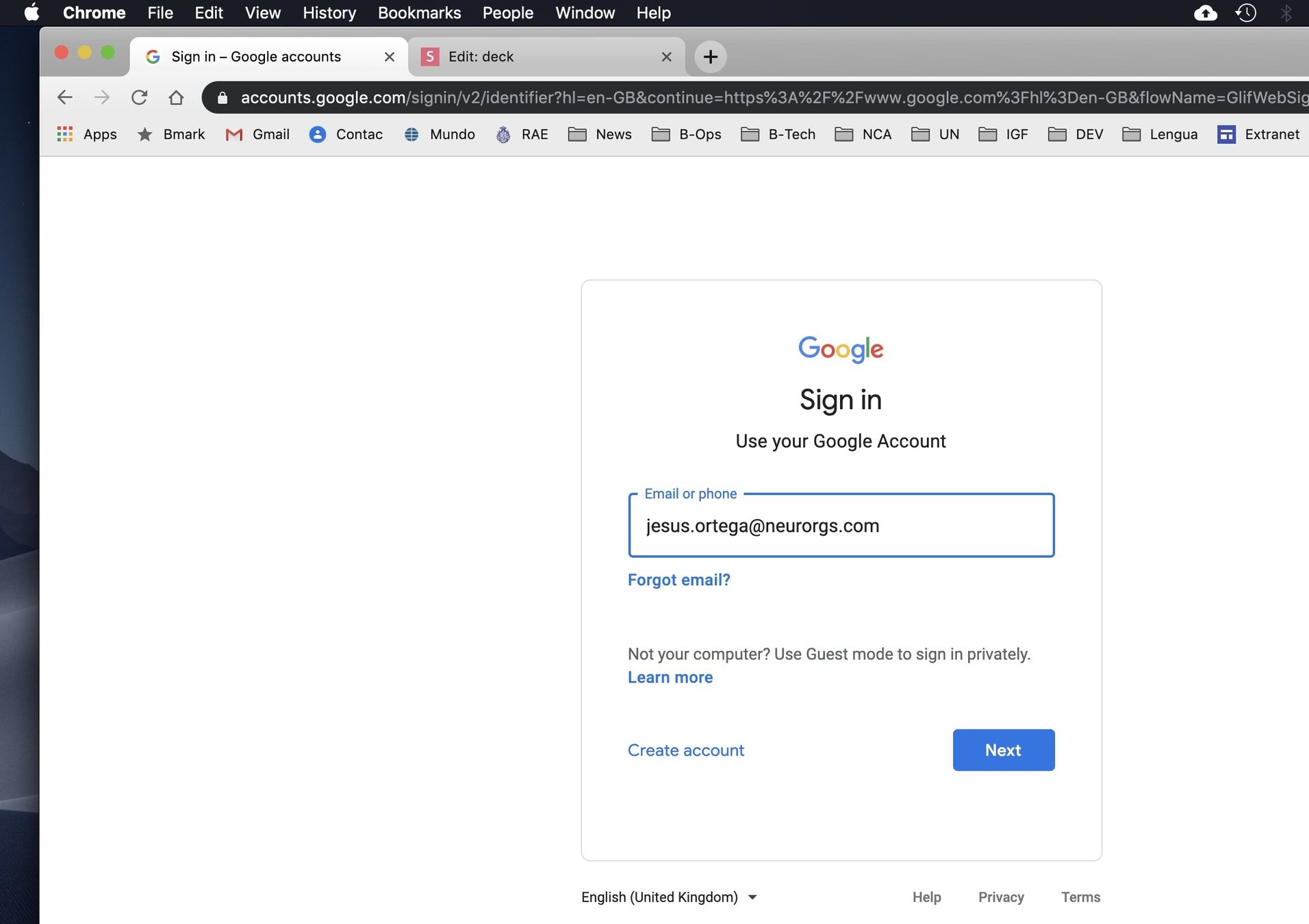
6
saldrá una ventana (típica de google) para loguearse (autentificarse)
7
teclear la cuenta (rg...@neurorgs.com o pp...@neurorgs.com o s...@neurorgs.com).
En este ejemplo pongo la mía
8
pulsar "siguiente"
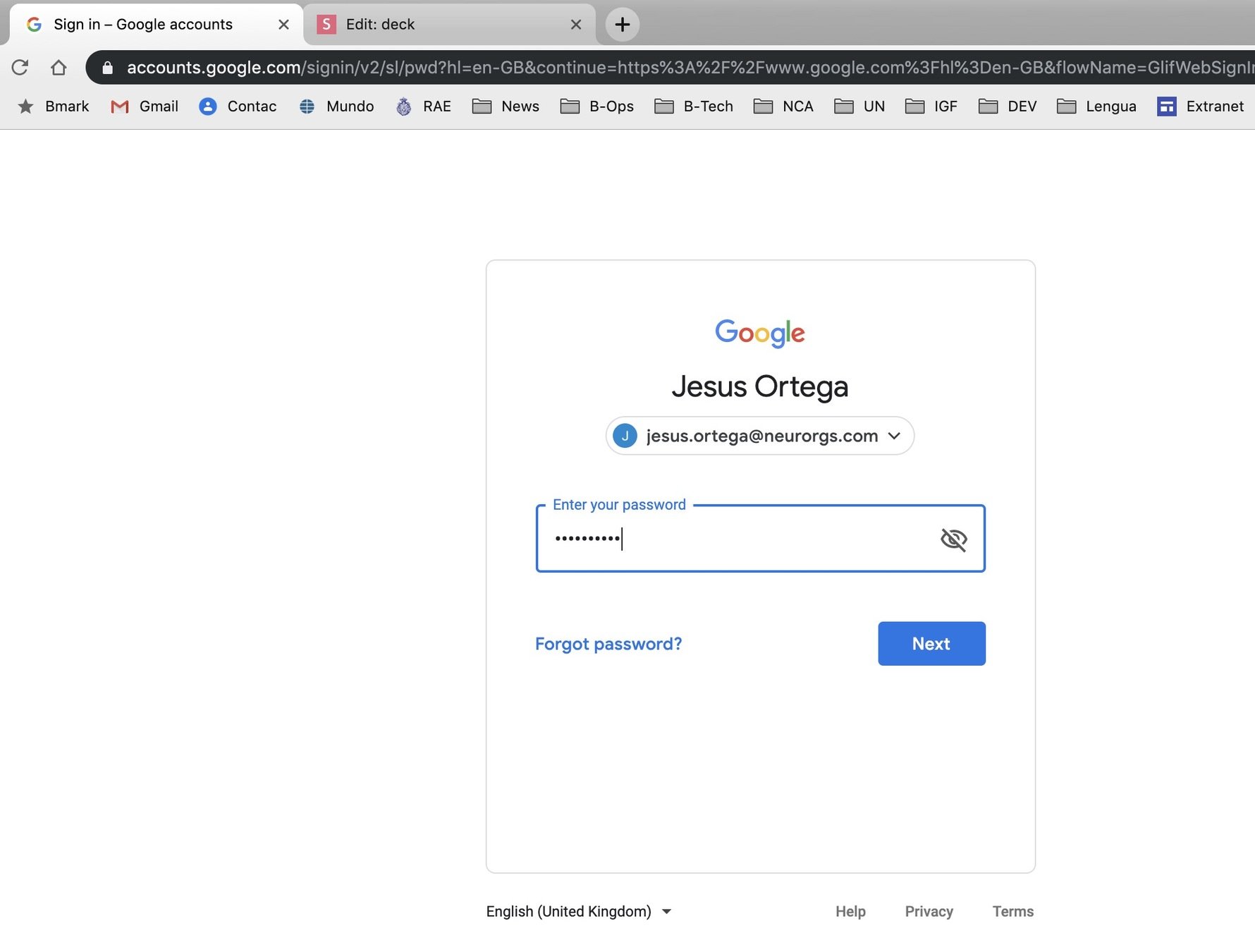
9
teclear la contraseña de vuestra cuenta de neurorgs.com
10
pulsar "siguiente"

11
se entrará en la página de google
12
el icono del usuario ha cambiado

13
si pulsamos en el icono no sale la nueva información del usuario: jesus.ortega@neurorgs.com. En vuestro caso rgsola, ppulido, etc...)

14
OK....ya estamos correctamente autenficados como usuarios de @neurorgs.com

15
Vamos a entrar en la EXTRANET
16
https://sites.google.com/neurorgs.com/extranet-unidad-neurocirugia
tecleamos en la barra de direcciones del navegador la dirección (URL) de la extranet
17
como es difícil de recordar es muy bueno añadir un marcador/favorito al nuestro navegador.
(pulsar la estrella que hay a la derecha de la barra de direcciones)
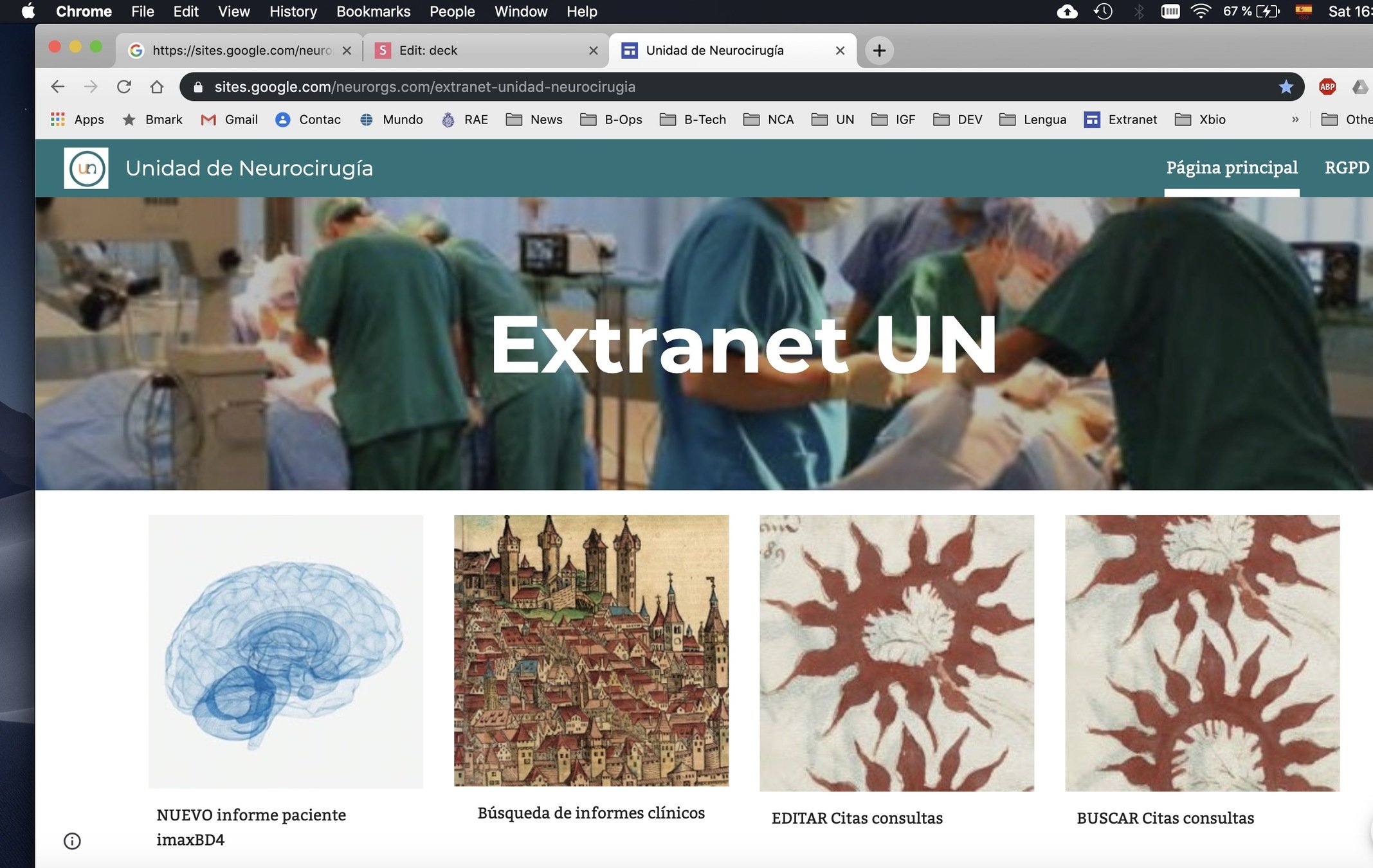
18
Ya estamos en la EXTRANET !!
YA PODEMOS
*REGISTRAR UN NUEVO PACIENTE
** BUSCAR Y EDITAR UN INFORME CLÍNICO
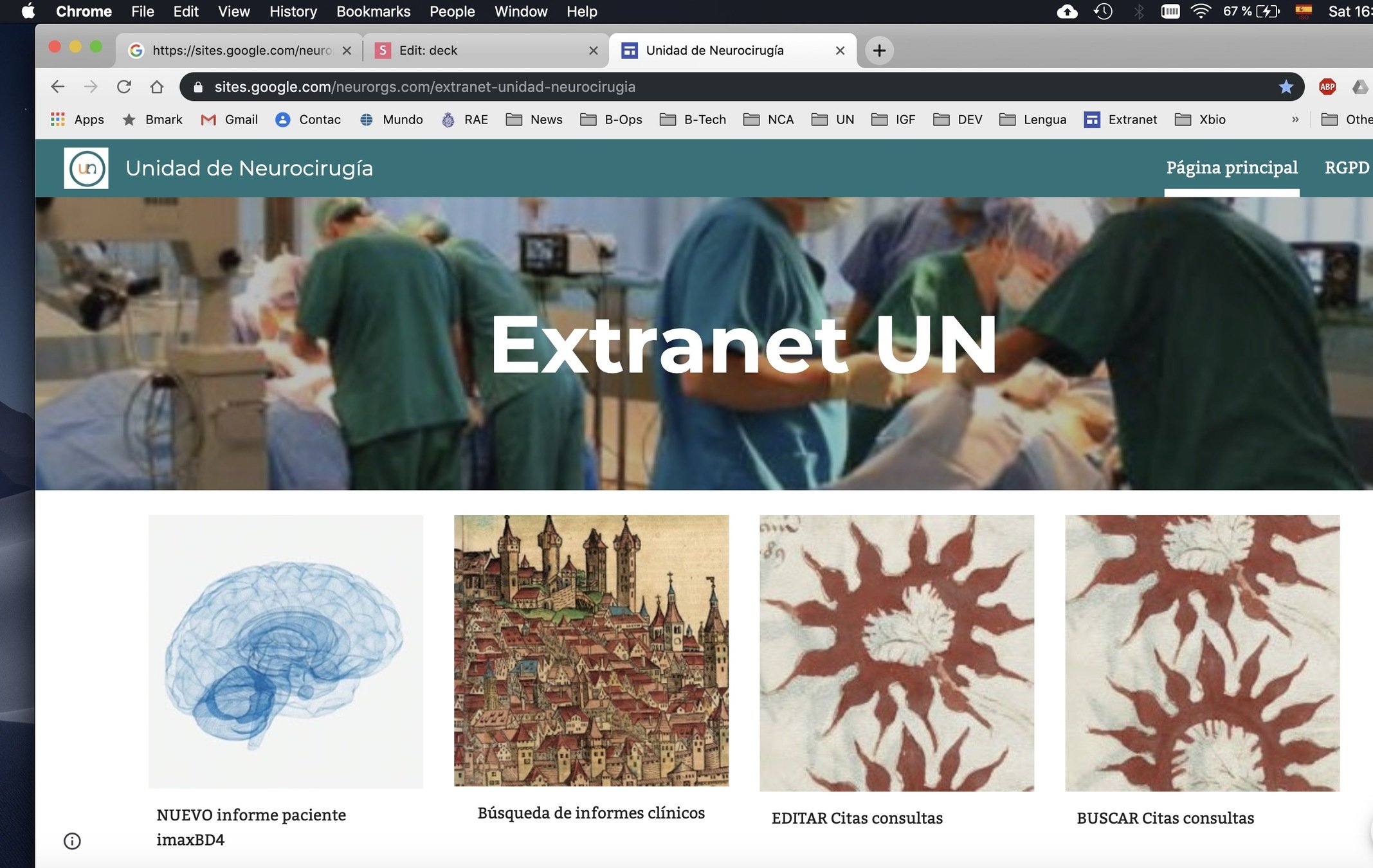
19
Nuevo PACIENTE
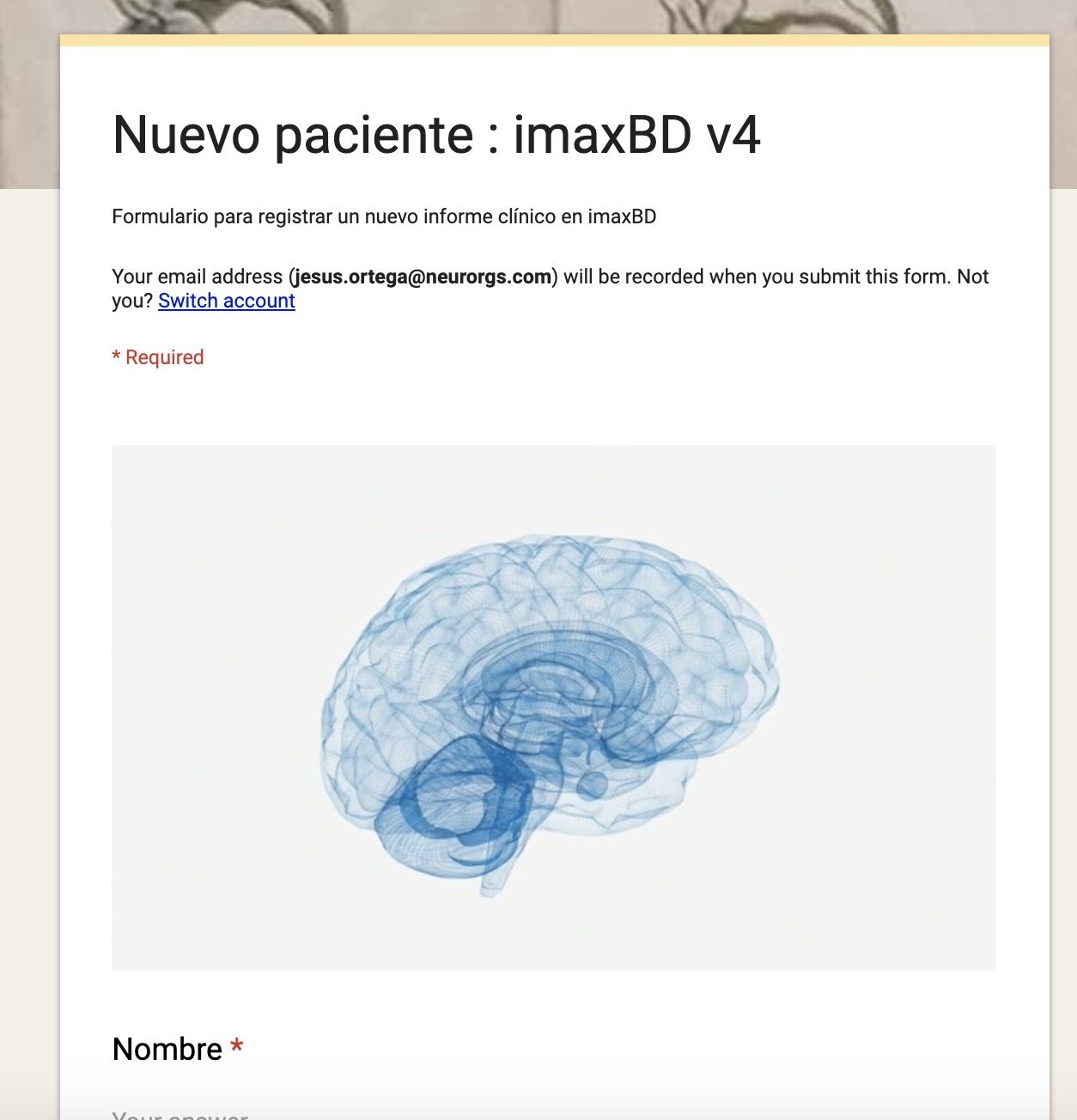
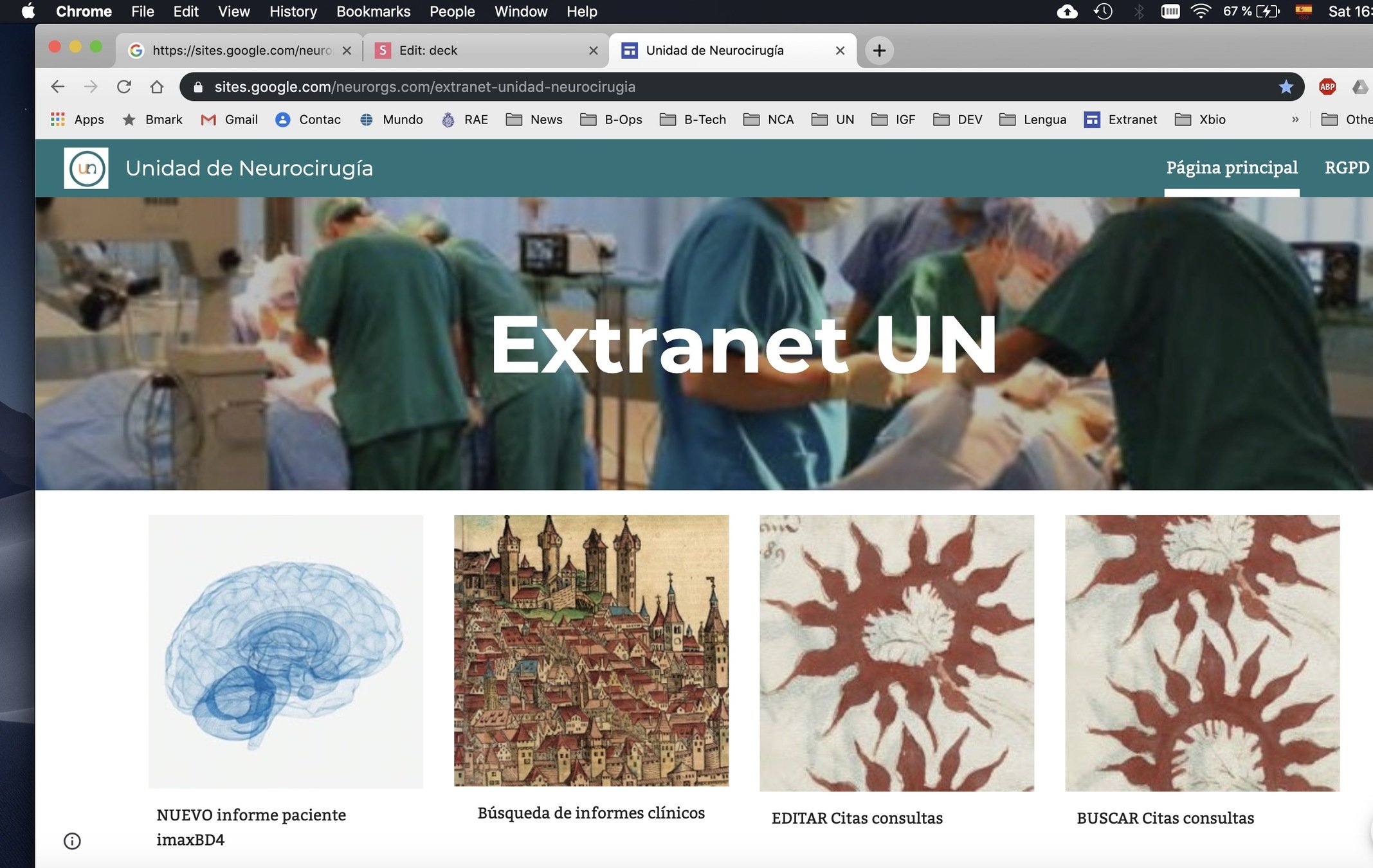
20
Buscar (y editar) Informe clínico
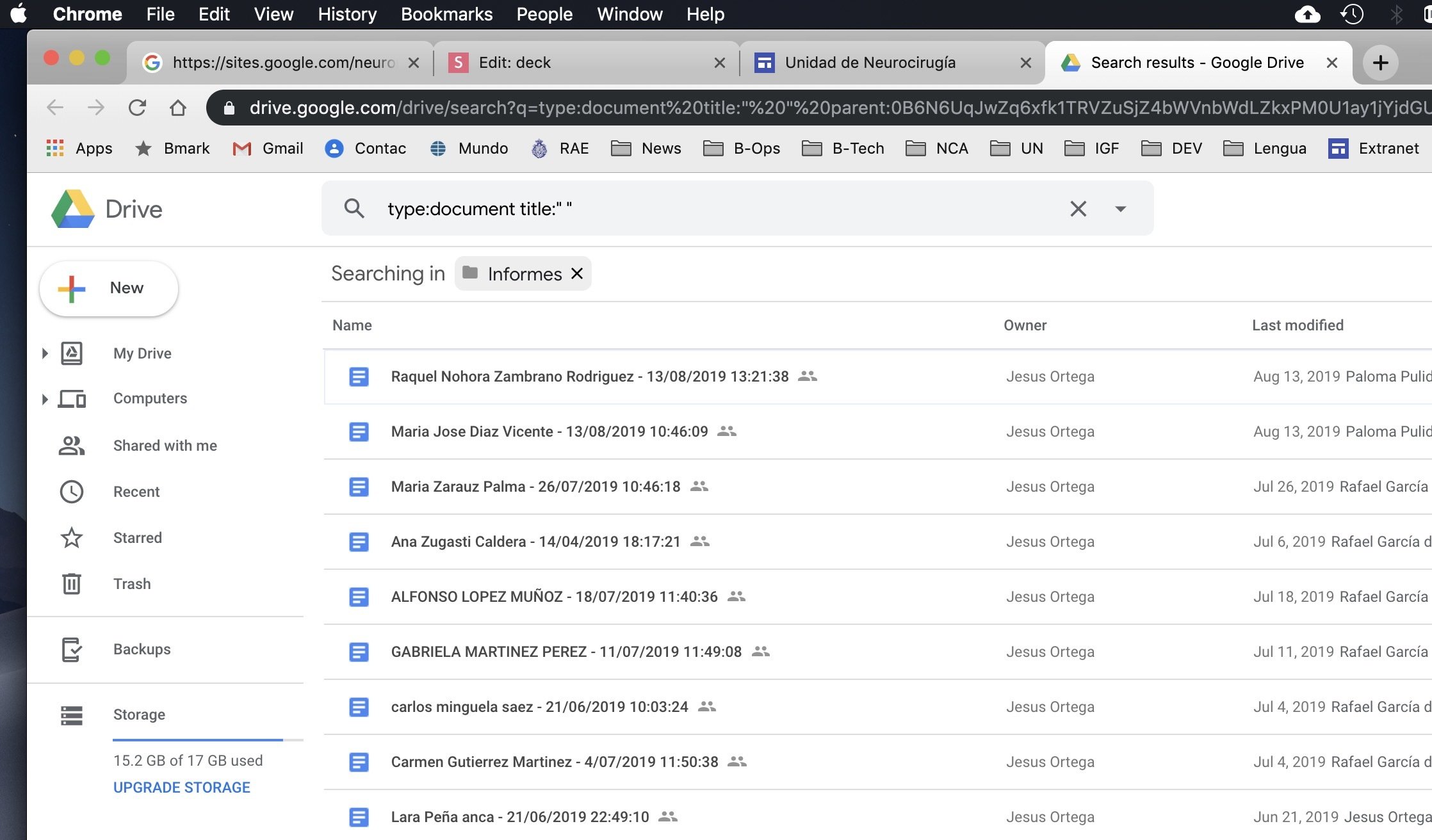
21
Buscar (y editar) Informe clínico
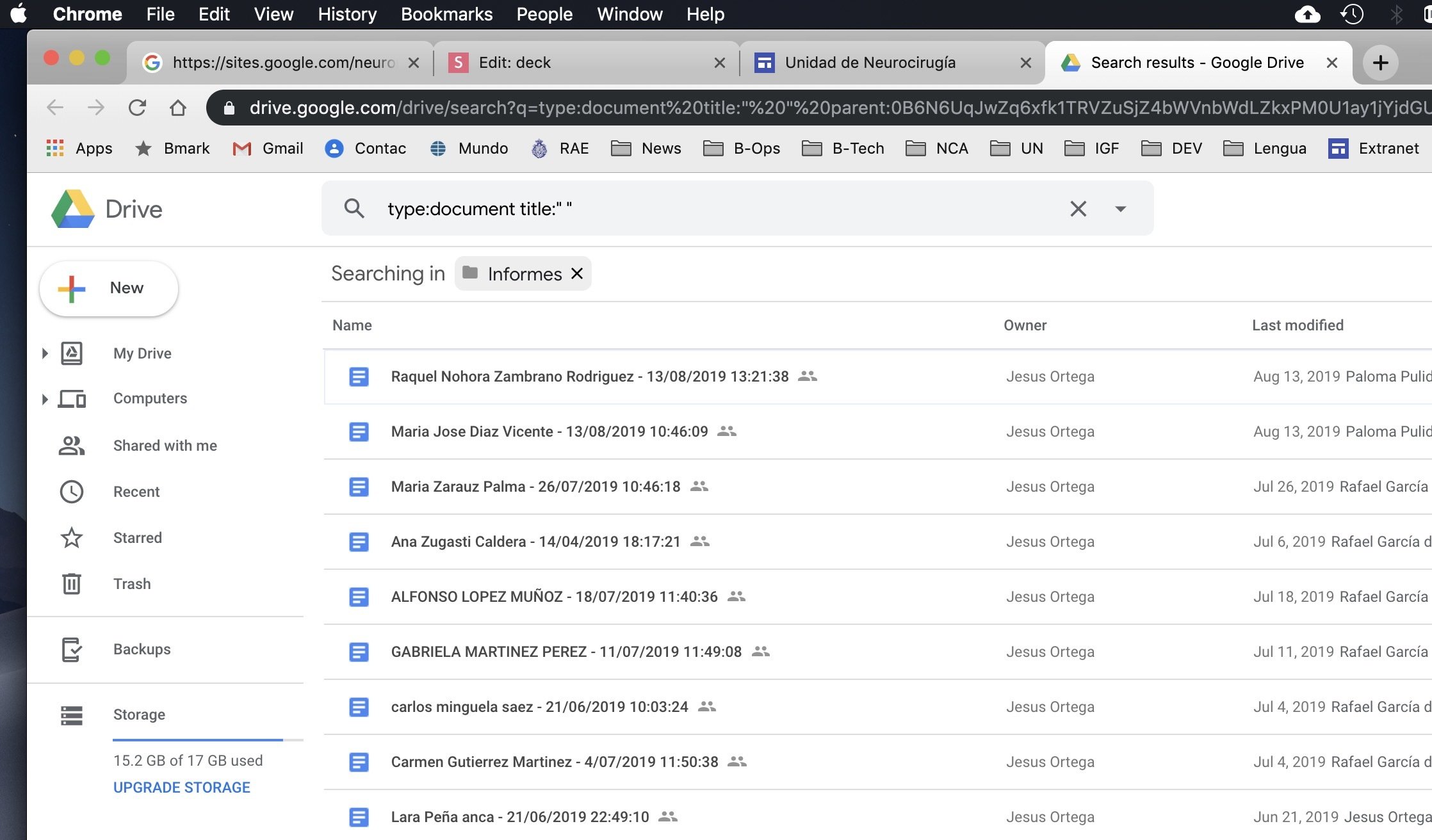
este botón nos lleva al directorio donde se guardan los informes (en el google drive)
preseleccionado directorio "informes"
resultado de las búsqueda
Forma ALTERNATIVA para buscar y/o editar informes clínicos
Si se ha creada recientemente aparecerá claramente en la pantalla, si no se puede buscar como cualquier otro correo (ej buscando la frase "nuevo paciente creado por imaxbd4")
Al registrar un nuevo paciente con el formulario de Imaxbd4 se envía un correo con un detalle del paciente creado
En este corre se puede abrir directamente el informe clínico, sin tener que ir al repositorio de Google Drive
22
ejemplo de correo recibido
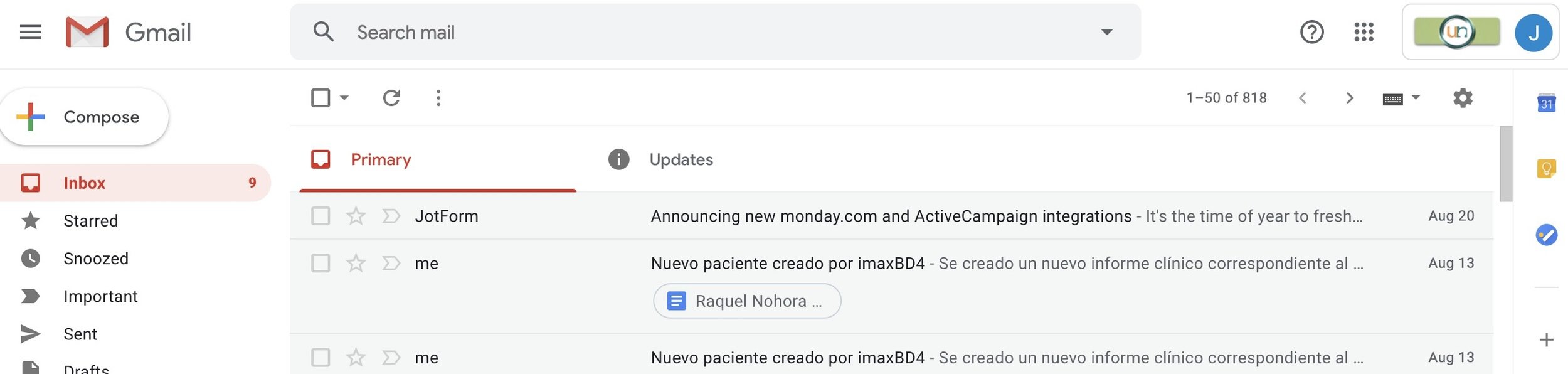
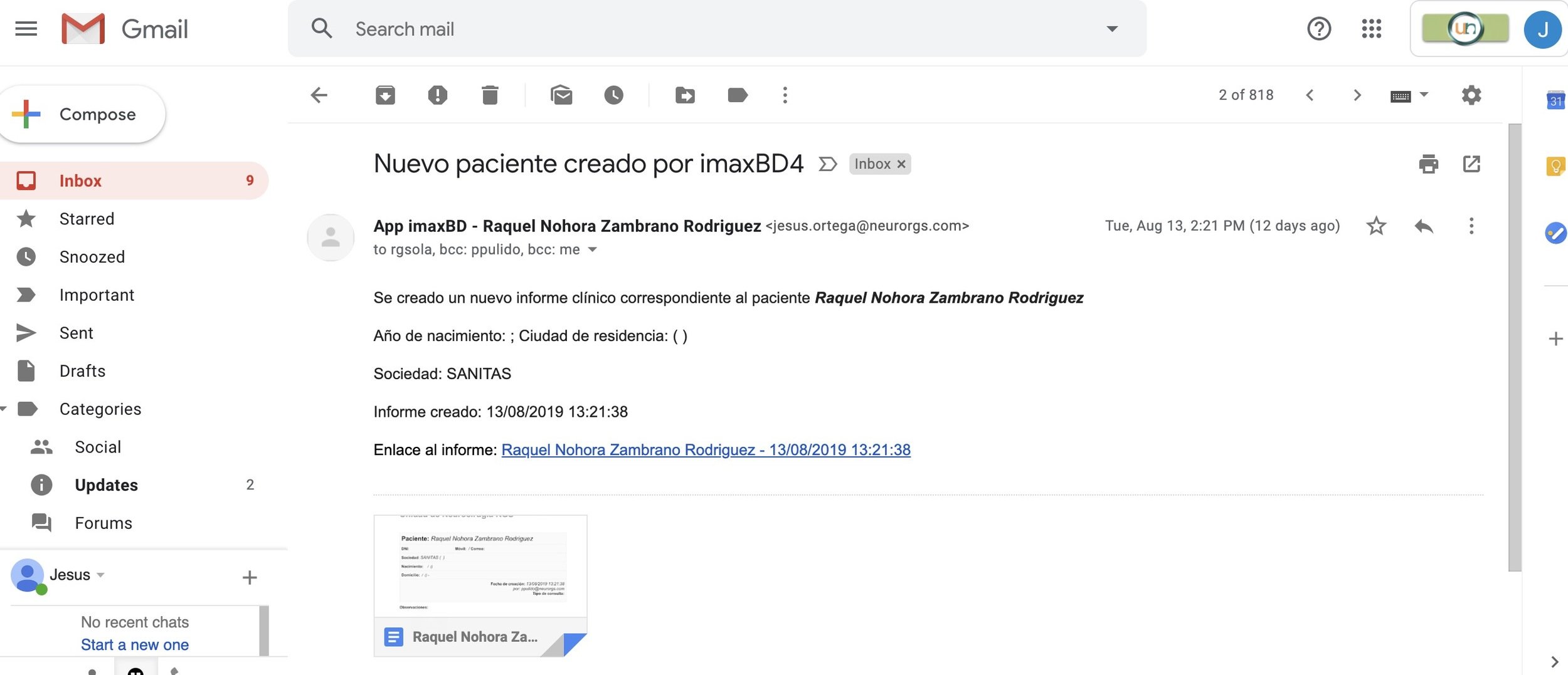
Clicando aquí abrimos el informe
Conviene prácticar lo comentado en este vídeo para poder responder mejor a posibles cambios, fallos o problemas con el acceso al servidor o a la VPN
La Extranet es un mecanismo muy cómodo de acceder a la mayor parte de la información disponible en neurorgs.com
Esta forma de acceso por supuesto está disponible también desde la conexión al servidor